Face ID là một công cụ bảo mật mạnh mẽ và tiện lợi trên iPhone, giúp việc mở khóa trở nên nhanh chóng và dễ dàng. Đối với phần lớn người dùng, Face ID đủ an toàn cho việc sử dụng hàng ngày. Tuy nhiên, trong bối cảnh các mối đe dọa an ninh mạng và rủi ro mất cắp thiết bị ngày càng gia tăng, chỉ dựa vào nhận diện khuôn mặt là chưa đủ để bảo vệ toàn diện iPhone của bạn. Mặc dù khả năng bị vượt qua Face ID rất thấp, nhưng không phải là không có, chẳng hạn như qua người có khuôn mặt tương tự hoặc các mặt nạ 3D tinh vi. Điều quan trọng hơn là nếu iPhone rơi vào tay kẻ xấu, hệ thống bảo mật sẽ tự động chuyển sang yêu cầu mật khẩu nếu Face ID không nhận diện được. Khi đó, một mật mã yếu có thể khiến mọi nỗ lực bảo mật khác trở nên vô nghĩa. Để thực sự an toàn, bạn cần triển khai nhiều lớp bảo vệ khác nhau, kết hợp với Face ID, nhằm tạo ra một pháo đài bảo mật vững chắc cho dữ liệu cá nhân trên iPhone.
Sử Dụng Mật Khẩu Mạnh Hơn
Apple khuyến nghị sử dụng mật khẩu sáu chữ số theo mặc định. Tuy nhiên, tương tự như mật khẩu bốn chữ số, chúng có thể dễ dàng bị tấn công vét cạn (brute force) bằng các phần mềm chuyên dụng. Hơn nữa, chúng ta thường có xu hướng chọn những con số dễ nhớ nhưng lại dễ đoán đối với những người có chút thông tin về cuộc sống cá nhân của chúng ta. Điều này tạo ra một lỗ hổng bảo mật nghiêm trọng mà Face ID không thể bù đắp.
Thay vào đó, bạn nên sử dụng mật khẩu chữ và số (alphanumeric passcode), kết hợp cả chữ cái và số, thậm chí cả ký tự đặc biệt. Điều này làm cho mật khẩu khó bị đoán hơn rất nhiều và phần mềm bẻ khóa cũng sẽ khó giải mã hơn. Chỉ cần thêm vài chữ cái hoặc ký tự đặc biệt đã có thể tăng đáng kể mức độ bảo mật cho iPhone của bạn, khiến kẻ xấu gặp khó khăn hơn trong việc truy cập trái phép.
Sau đây là cách thiết lập mật khẩu chữ và số:
- Truy cập Cài đặt > Face ID & Mật mã (hoặc Touch ID & Mật mã nếu điện thoại của bạn sử dụng Touch ID).
- Nhập mật khẩu hiện tại của bạn.
- Chọn Thay đổi Mật khẩu.
- Chọn Tùy chọn Mật khẩu > Mã chữ số tùy chỉnh.
- Tạo một mật khẩu dài, dễ nhớ đối với bạn nhưng khó đoán đối với người khác.
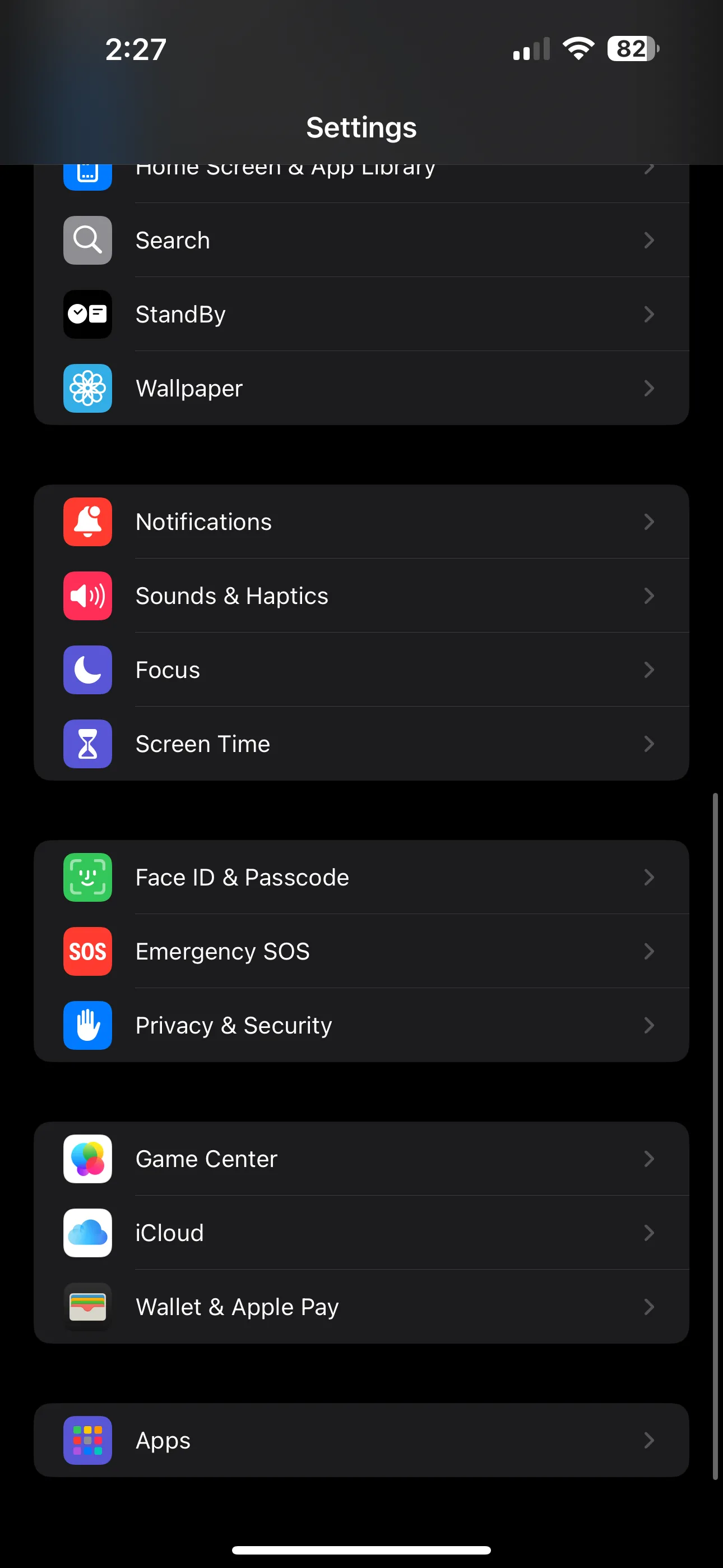 Màn hình cài đặt Face ID và mật mã trên iPhone, hướng dẫn thiết lập bảo mật
Màn hình cài đặt Face ID và mật mã trên iPhone, hướng dẫn thiết lập bảo mật
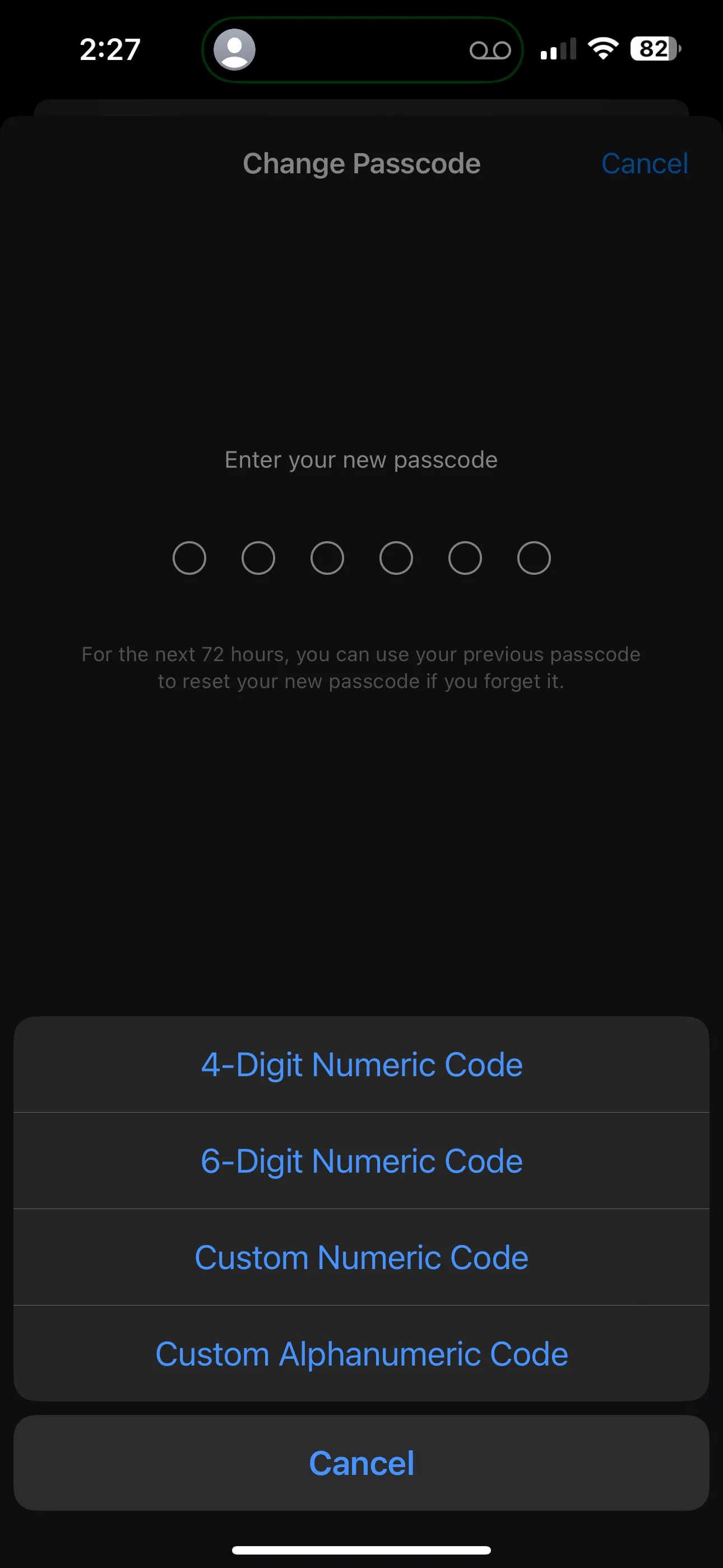 Màn hình tùy chọn mật khẩu iPhone khi người dùng thay đổi mật mã
Màn hình tùy chọn mật khẩu iPhone khi người dùng thay đổi mật mã
Thay Đổi Quyền Truy Cập Từ Màn Hình Khóa
Màn hình khóa iPhone là một điểm yếu tiềm ẩn khác mà nhiều người thường bỏ qua. Theo mặc định, một số tính năng có thể được truy cập mà không cần mở khóa điện thoại. Mặc dù điều này mang lại sự tiện lợi, nhưng nó cũng tạo ra rủi ro nghiêm trọng nếu thiết bị của bạn bị mất hoặc bị đánh cắp. Kẻ gian có thể khai thác các tính năng này để truy cập thông tin cá nhân hoặc thực hiện các hành động không mong muốn.
Để thắt chặt bảo mật cho màn hình khóa:
- Điều hướng đến Cài đặt > Face ID & Mật mã.
- Cuộn xuống phần Cho phép truy cập khi bị khóa.
- Xem xét và tắt cẩn thận các tính năng mà bạn cảm thấy không cần thiết hoặc có nguy cơ rò rỉ thông tin.
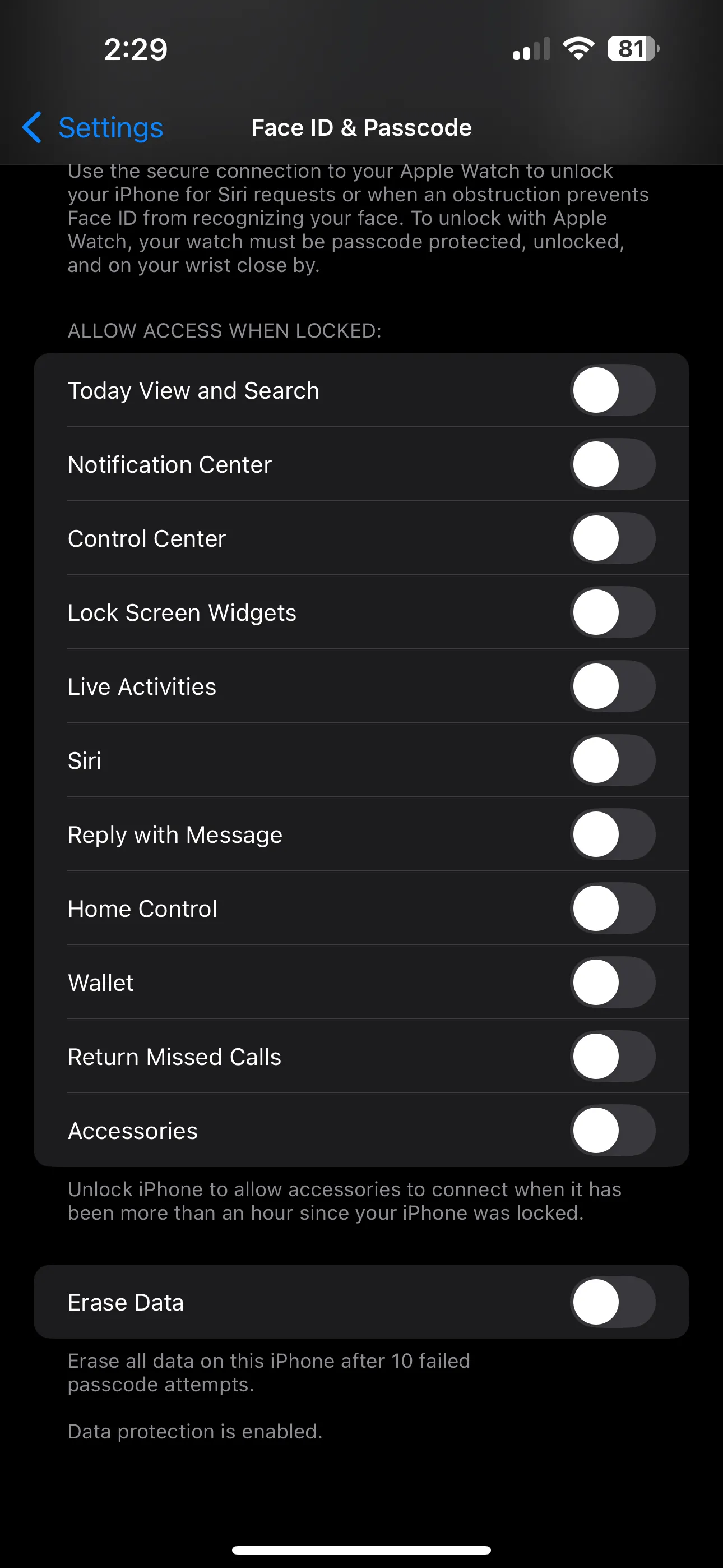 Giao diện cài đặt cho phép truy cập khi khóa màn hình iPhone, quản lý thông báo và tính năng
Giao diện cài đặt cho phép truy cập khi khóa màn hình iPhone, quản lý thông báo và tính năng
Dưới đây là một số tính năng bạn nên cân nhắc tắt:
- Trung tâm thông báo: Các thông báo có thể hiển thị thông tin cá nhân chỉ bằng một cái nhìn, cho phép bất kỳ ai cầm điện thoại của bạn xem được nội dung thông báo.
- Chế độ Xem hôm nay và Tìm kiếm: Lịch, lời nhắc và lịch sử tìm kiếm của bạn có thể tiết lộ các chi tiết nhạy cảm về cuộc sống và lịch trình của bạn.
- Siri: Với Siri được bật, ai đó có thể dễ dàng gửi tin nhắn hoặc thực hiện cuộc gọi giả vờ là bạn mà không cần mở khóa iPhone.
- Trả lời bằng tin nhắn: Tính năng này cho phép bạn trả lời tin nhắn mà không cần mở khóa điện thoại. Nó tiện lợi, nhưng cũng là một rủi ro bảo mật lớn.
- Phụ kiện USB: Tắt tính năng này sẽ chặn các phụ kiện kết nối nếu điện thoại của bạn đã bị khóa hơn một giờ, bảo vệ chống lại các công cụ bẻ khóa thiết bị.
Các tính năng như Ví (Wallet) và Điều khiển nhà (Home Control) ít rủi ro hơn vì chúng vẫn yêu cầu xác thực trước khi sử dụng đầy đủ. Tuy nhiên, nếu bạn muốn mức độ bảo mật tối đa, hãy cân nhắc tắt mọi thứ trừ những gì bạn cho là hoàn toàn cần thiết cho cách bạn sử dụng điện thoại.
Khóa Màn Hình Sớm Hơn
Một thay đổi đơn giản nhưng mạnh mẽ khác để tăng cường bảo mật iPhone là đặt thời gian Tự động khóa (Auto-Lock) ngắn hơn. iPhone của bạn khóa càng nhanh khi không hoạt động, khả năng ai đó cầm và truy cập vào máy mà không cần mở khóa càng thấp. Đây là một biện pháp phòng ngừa hiệu quả trong trường hợp bạn để quên điện thoại ở đâu đó hoặc bị lấy cắp khi đang sử dụng.
Để điều chỉnh cài đặt này:
- Mở Cài đặt > Màn hình & Độ sáng > Tự động khóa.
- Chọn một trong các giới hạn thời gian ngắn hơn có sẵn. Mặc dù một số người có thể khuyên dùng một hoặc hai phút, nhưng việc khóa iPhone sau chỉ 30 giây không hoạt động sẽ mang lại mức độ bảo vệ cao hơn.
Đây là một thay đổi nhỏ nhưng có thể tạo ra sự khác biệt lớn nếu điện thoại của bạn bị lấy đi khi bạn đang tích cực sử dụng nó.
Các Biện Pháp Bảo Vệ Khác Nên Sử Dụng
Ngoài các lớp bảo vệ đã nêu, iPhone còn có nhiều tính năng bảo mật tích hợp sẵn mà bạn có thể kết hợp với Face ID để tăng cường an toàn hơn nữa cho thiết bị của mình.
Một tính năng tuyệt vời là Xóa Dữ liệu (Erase Data). Khi được bật, tính năng này sẽ xóa tất cả dữ liệu trên iPhone của bạn sau khi ai đó cố gắng đột nhập vào khóa bảo mật của bạn 10 lần. Bạn có thể bật tính năng này bằng cách điều hướng đến Cài đặt > Face ID & Mật mã và sau đó bật Xóa Dữ liệu ở dưới cùng. Đây là một tính năng cuối cùng tuyệt vời nên được bật, mặc dù nó chắc chắn có thể gây ra trở ngại cho dữ liệu của bạn nếu bạn không thường xuyên sao lưu iPhone.
Bạn cũng nên thiết lập ứng dụng Tìm iPhone (Find My iPhone), vì nó sẽ giúp bạn theo dõi iPhone của mình nếu bị đánh cắp. Mặc dù đây là những chức năng bảo mật khá cơ bản và có khả năng bạn đã kích hoạt chúng trên thiết bị của mình, nhưng việc kiểm tra lại và đảm bảo chúng hoạt động đúng cách là rất quan trọng để có một kế hoạch bảo mật toàn diện.
Face ID là một khởi đầu tuyệt vời, nhưng bảo mật iPhone thực sự nằm ở việc kết hợp nhiều lớp bảo vệ. Bằng cách sử dụng mật khẩu mạnh hơn, thắt chặt quyền truy cập từ màn hình khóa và điều chỉnh cài đặt Tự động khóa, bạn có thể biến thiết bị của mình thành một thành trì khó bị đột nhập hơn nhiều, bảo vệ hiệu quả thông tin cá nhân và dữ liệu quan trọng của bạn.


